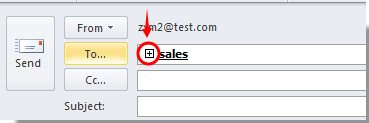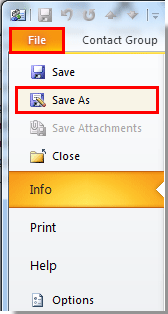如何在 Outlook 中将通讯组列表转换为单独的联系人?
在 Outlook 中将通讯组列表分解成单独联系人可能让人感到棘手,尤其是因为 Outlook 并未提供内置功能进行此项操作。无论您是为整理联系人还是需要分别处理,每种情况都可以参考本指南提供的三种高效方法。三者之中,有一种特别值得推荐——既快捷又轻松,能够大大简化流程。
在 Outlook 中将通讯组列表转换为单独联系人的三种方法:
- 手动展开并逐个保存 (手动操作;流程繁琐)
仅适用于成员较少的小型联系人组。 - Kutools for Outlook 的拆散联系人组功能 👍 (迅速;毫不费力)
极力推荐这一自动化解决方案,能够节省大量时间与精力。 - 通过 CSV 文件导入 (步骤繁多;操作复杂)
涉及多步操作,对于大多数用户来说并不实用。
通过手动展开并逐个保存的方式,将通讯组列表转换为单独联系人
此方法仅适用于成员较少的通讯组列表,因为需要手动逐个保存每个联系人。
步骤1:新建邮件
打开 Outlook,点击“新建邮件”功能,在“主页”选项卡下新建邮件。

步骤2:展开通讯组列表
- 点击“收件人”按钮,选择通讯组列表并将其添加至收件人栏。
- 点击 + 通讯组列表旁边的按钮以展开列表。
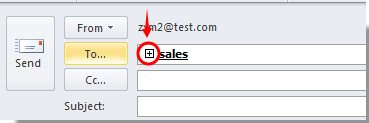
步骤3:确认展开
在弹出的“展开列表”对话框中,点击“确定”。

步骤4:单独保存联系人
- 右键点击每个联系人并选择 添加到 Outlook 联系人.

- 填写必要信息后,点击“保存并关闭”。
步骤5:对每个联系人重复步骤4
对每个联系人重复步骤4,直至全部保存完成。
步骤6:关闭而不发送
在保存完通讯组列表的所有联系人后,关闭邮件窗口,无需发送。
🌟 轻松拆分 Outlook 中的联系人组 🌟
🚀 快速重新组织您的 Outlook 联系人组!借助 Kutools for Outlook 的“剥离到新联系人组”功能,您只需几次点击即可将大型联系人组拆分为更小、更易管理的组。
✨ 功能运作方式:
- 切换到“联系人”视图并选择要拆分的组。
- 点击“Kutools Plus” > “联系人” > “剥离到新联系人组”。
- 选择要移动到新组的联系人,并为该组命名。
- 点击“确定”,剩下的交给 Kutools 完成!

通过 Kutools for Outlook 的拆散联系人组功能,将通讯组列表转换为单独联系人 👍
对于需要管理大型通讯组列表或追求高效的用户来说,Kutools for Outlook 提供了“拆散联系人组”工具。此工具可自动化操作,只需几次点击即可将通讯组列表的全部或部分成员转换为单独联系人。
轻松转换联系人组的终极方案
告别Outlook效率低下的问题!Kutools for Outlook让批量邮件处理更轻松——现在还提供免费的AI功能!立即下载Kutools for Outlook!!
1. 切换到“联系人(个人)”视图,选择需要拆分的联系人组。然后点击 Kutools Plus > 联系人组 > 拆散。

2. 在“拆散联系人组”对话框中,选择想要分离的成员,或通过“全部”按钮一键全选。接着点击“确定”。随后弹出的对话框中点击“是”以确认。
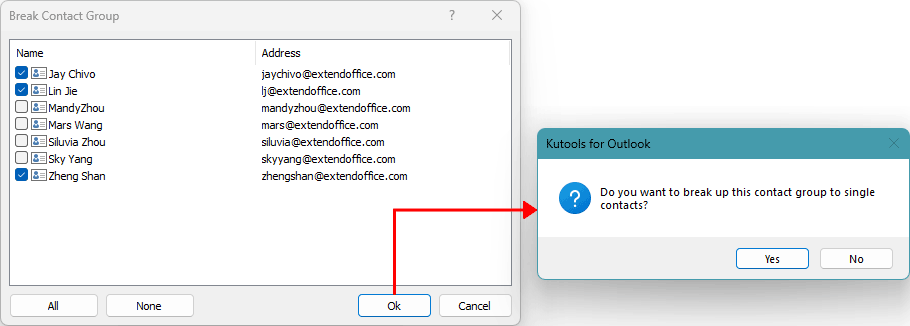
结果:
- 如果选择所有成员,原有联系人组将被删除,所有成员会被添加为单独联系人。
- 如果只选择特定成员,仅这些成员将转换为单独联系人,其他成员会保留在原组中。
为何选择 Kutools for Outlook这种方式?
- 节省时间:秒速批量转换联系人组。
- 操作简单:无需技术门槛,新用户亦可轻松上手。
- 准确无误:确保姓名与邮件地址等联系人信息完整转移。
- 灵活便捷:可拆分整个群组或仅选定成员。
通过 CSV 文件导入方式将通讯组列表转换为单独联系人
此方法需先将通讯组列表保存为文本文件,再在 Excel 中转换为 CSV 文件,最后导入至 Outlook。
步骤1:将通讯组列表保存为 TXT 文件
- 切换至“联系人”或“个人”视图,在联系人文件夹中选择并打开该通讯组列表。
- 点击 文件 > 另存为.
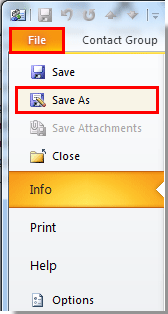
- 在 另存为 对话框中,您需要:
- 3.1 在“保存类型”下拉菜单中选择“纯文本 (*.txt)”作为文件类型。
- 3.2选择文件保存位置(如桌面)。
- 3.3 输入文件名并点击 保存.

步骤2:在 Excel 中将 TXT 文件转换为 CSV 文件
- 在 Excel 中新建一个工作簿。
- 在单元格 A1内输入 姓名;在单元格 B1内输入 地址。这些将作为列标题。

- 用 记事本 打开已保存的 TXT 文件,仅选择含有姓名和邮件地址的部分。使用 Ctrl + C.

- 然后返回 Excel,从单元格 A2.

- 开始粘贴复制内容。点击 文件 > 另存为.

- 在 另存为 对话框中,您需完成:
- 6.1选择保存位置,命名文件,并在 “保存类型”下拉列表中选择 CSV(逗号分隔) (*.csv)作为文件类型。
- 6.2 点击 保存.

步骤3:确保格式正确
1. 用右键点击 CSV 文件,并选择“打开方式”>“记事本”。

2. 确认姓名与邮件地址之间用逗号分隔。
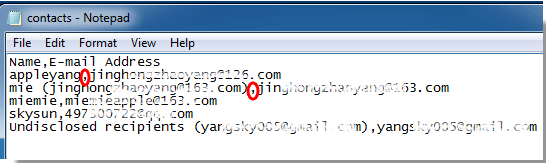
注意事项:
- 如果已用逗号分隔,可直接关闭记事本窗口。
- 如用其他字符(如分号)分隔,则将其替换为逗号:
- 按下 Ctrl + H 打开“替换”对话框。
- 在“查找内容”字段输入错误分隔符(如半角分号)。
- 在“替换为”字段输入逗号。
- 点击“全部替换”,然后保存并关闭文件。
步骤4:将 CSV 文件导入 Outlook 联系人文件夹
1. 点击文件>打开和导出>导入/导出,启动导入/导出向导。
2. 在“导入和导出向导”对话框中,点击“从其他程序或文件导入”,再点击“下一步”。

3. 在“导入文件”对话框中,点击“逗号分隔值(DOS)”,然后点击“下一步”。
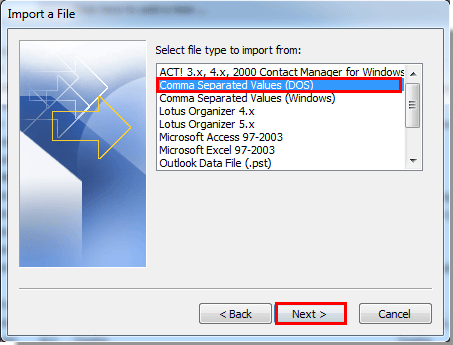
4. 在下一个“导入文件”对话框中,请点击“选择”按钮,定位并打开你创建的 CSV 文件,然后点击“下一步”。
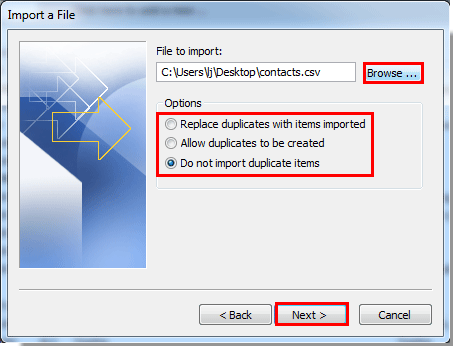
注意:三个“选项”可根据个人需求自行选择。
5. 在下一个对话框中,请在“选择目标文件夹”框中选择要保存联系人的“联系人”文件夹。然后点击“下一步”。
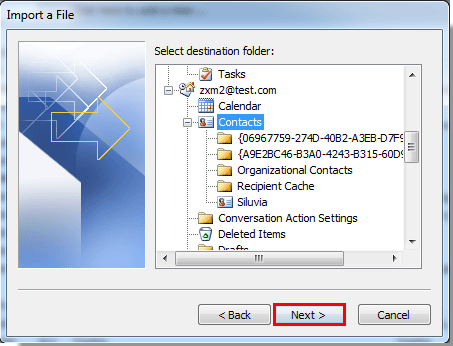
6. 在最后的对话框中,点击“完成”按钮开始导入。

7. 此时会弹出“导入和导出进度”对话框,导入完成后会自动关闭。
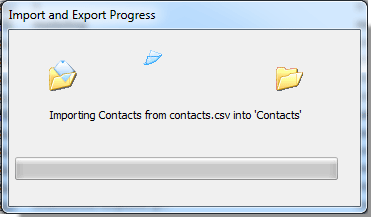
最佳 Office 办公效率工具
最新消息:Kutools for Outlook 推出免费版!
体验全新 Kutools for Outlook,超过100 种强大功能!立即点击下载!
🤖 Kutools AI :采用先进的 AI 技术,轻松处理邮件,包括答复、总结、优化、扩展、翻译和撰写邮件。
📧 邮箱自动化:自动答复(支持 POP 和 IMAP) /计划发送邮件 /发送邮件时按规则自动抄送密送 / 自动转发(高级规则) / 自动添加问候语 / 自动将多收件人的邮件分割为单独邮件 ...
📨 邮件管理:撤回邮件 / 按主题及其他条件阻止欺诈邮件 / 删除重复邮件 / 高级搜索 / 整合文件夹 ...
📁 附件增强:批量保存 / 批量拆离 / 批量压缩 / 自动保存 / 自动拆离 / 自动压缩 ...
🌟 界面魔法:😊更多美观酷炫的表情 /重要邮件到达时提醒 / 最小化 Outlook 而非关闭 ...
👍 一键高效操作:带附件全部答复 / 防钓鱼邮件 / 🕘显示发件人时区 ...
👩🏼🤝👩🏻 联系人与日历:批量添加选中邮件中的联系人 / 分割联系人组为单独的组 / 移除生日提醒 ...
可根据您偏好选择 Kutools 使用语言——支持英语、西班牙语、德语、法语、中文及40 多种其他语言!
只需点击一下即可立即激活 Kutools for Outlook。无需等待,立即下载,提升工作效率!


🚀 一键下载——获取所有 Office 插件
强烈推荐:Kutools for Office(五合一)
一键下载五个安装包:Kutools for Excel、Outlook、Word、PowerPoint以及 Office Tab Pro。 立即点击下载!
- ✅ 一键便利操作:一次下载全部五个安装包。
- 🚀 随时满足 Office任务需求:需要哪个插件随时安装即可。
- 🧰 包含:Kutools for Excel / Kutools for Outlook / Kutools for Word / Office Tab Pro / Kutools for PowerPoint